
5 formas de convertir PDF a JPG o PNG en Mac gratis
4 agosto, 2022
Cómo forzar reiniciar su iPhone o iPad
4 agosto, 2022Como Administrar El Espacio de Almacenamiento en Kindle Paperwhite
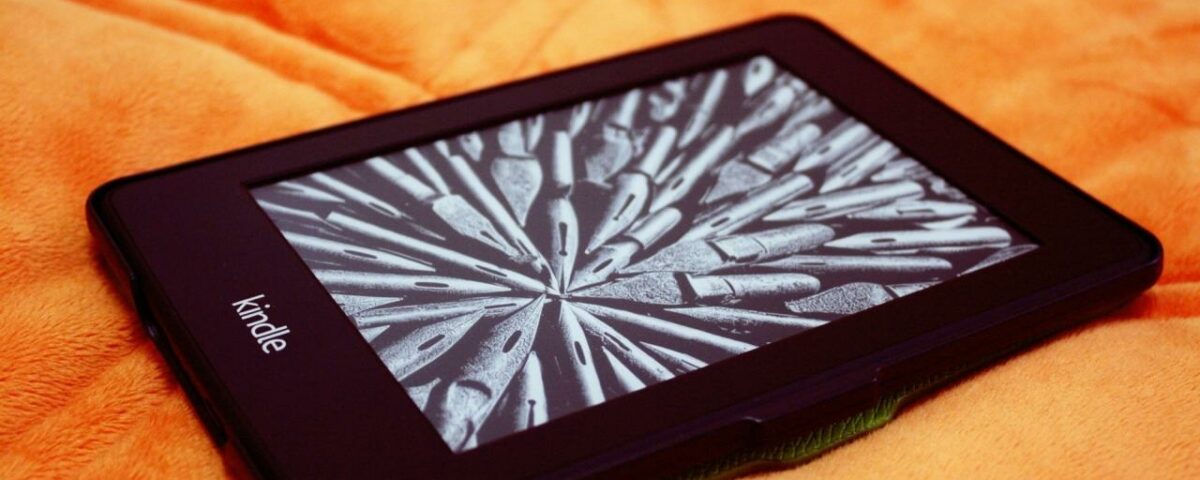


Si le preocupa quedarse sin espacio en su Kindle Paperwhite , puede tomar medidas para reducir la cantidad de espacio que está utilizando. Desde eliminar muestras y documentos hasta libros que ha terminado y no volverá a leer, le mostraremos cómo administrar el espacio de almacenamiento en su Kindle Paperwhite.
¿Cuántos libros puede contener un Kindle Paperwhite?
Por supuesto, la cantidad de libros que puede contener su Kindle en particular depende del espacio de almacenamiento que viene con él. Y tenga en cuenta que algunos libros son más grandes que otros y son más grandes que las muestras que descarga.
En la mayoría de los casos, puede calcular entre 1000 y 1100 libros por cada 2 GB de almacenamiento. Pero también debe tener en cuenta que el software y los archivos del sistema en Kindle Paperwhite también ocupan espacio.
Para ver simplemente cuánto espacio ha utilizado, consulte nuestra guía práctica para ver la información de su dispositivo, como el espacio de almacenamiento disponible en Kindle.
Cómo gestionar tu espacio de almacenamiento
Cuando desee administrar el espacio de almacenamiento de su Kindle Paperwhite, querrá saber cuánto espacio está utilizando todo, ¿verdad? Así que ahí es donde vamos a empezar. Active su Kindle, acceda a la barra de herramientas y abra su Configuración.
1) Pulse Configuración > Todas las configuraciones en la barra de herramientas o Menú (tres puntos) > Configuración .
2) Seleccione Opciones de dispositivo > Opciones avanzadas .
3) Gestión de almacenamiento de selección .
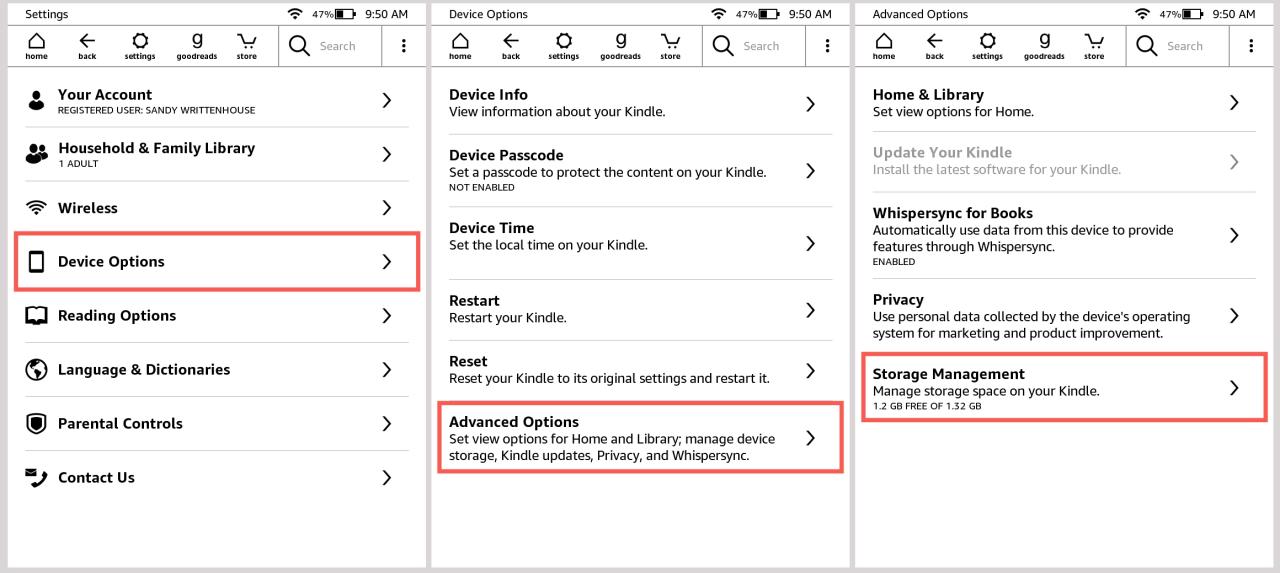
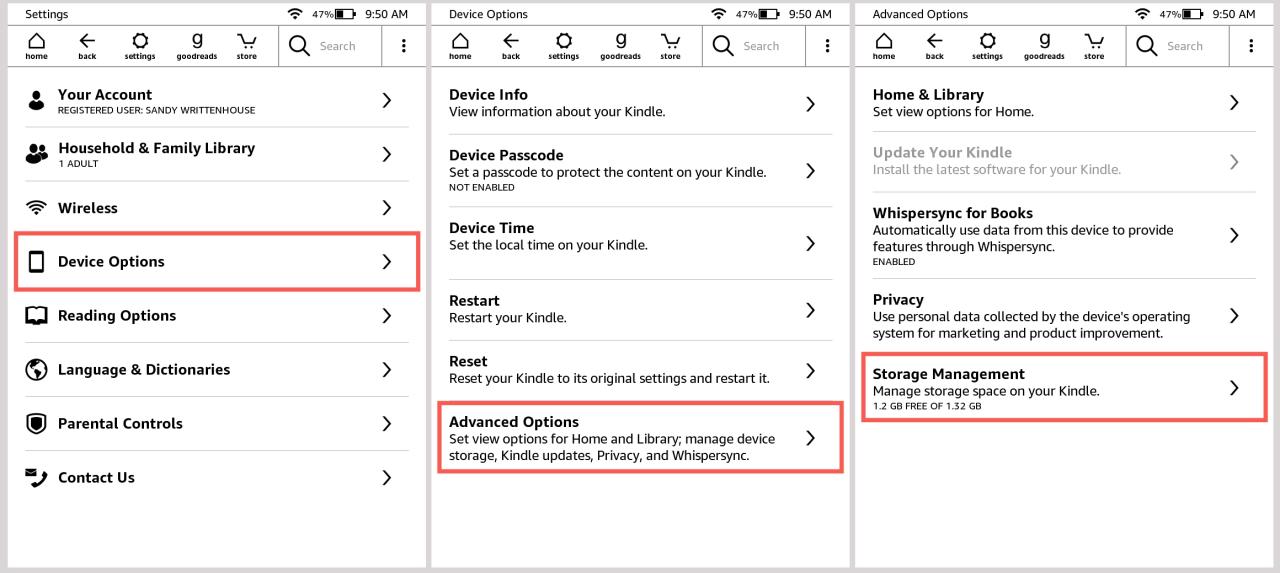
Una vez que esté en el área de Administración de almacenamiento, tiene un par de opciones para eliminar elementos. Esto incluye la eliminación manual y el archivo rápido. Entonces, echemos un vistazo a cada una de estas opciones.
Eliminación manual de elementos en Kindle
Puede eliminar manualmente libros, publicaciones periódicas, documentos y muestras de su Kindle Paperwhite. Elija Eliminación manual en la pantalla Administración de almacenamiento.
Aquí verá cuánto espacio utiliza cada categoría de elementos. Seleccione uno y luego marque las casillas de los elementos específicos que desea eliminar y toque Eliminar .
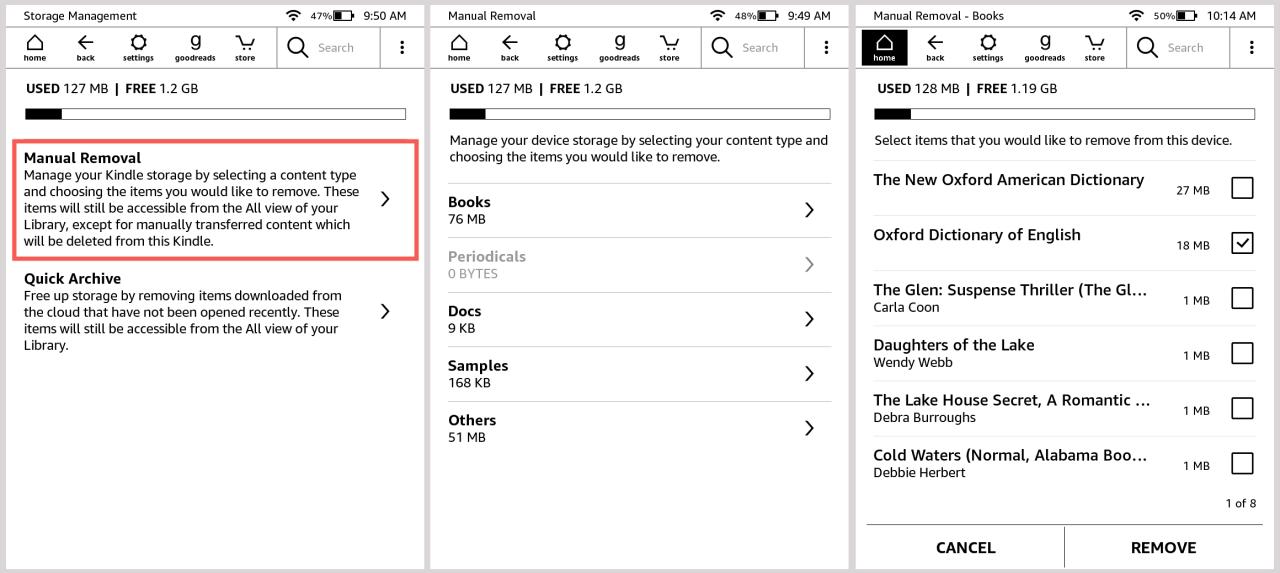
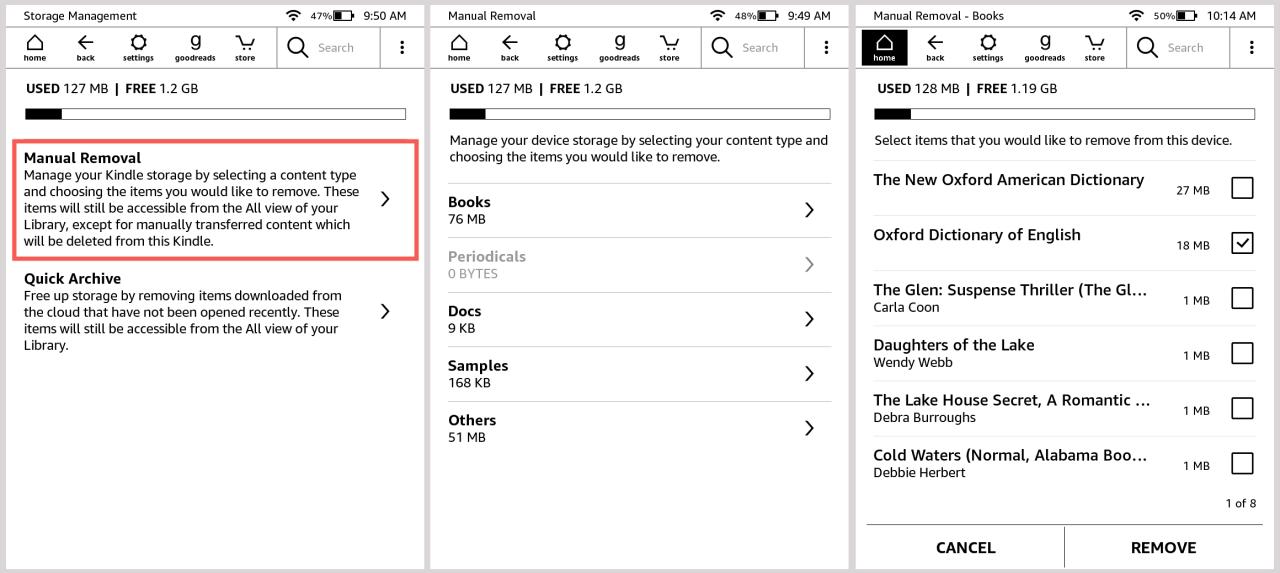
La categoría Otros contiene cosas como contenido del perfil del niño, archivos no admitidos, archivos del sistema y contenido activo. Debajo de cada una de estas categorías, verá detalles sobre cómo eliminar elementos si es posible.
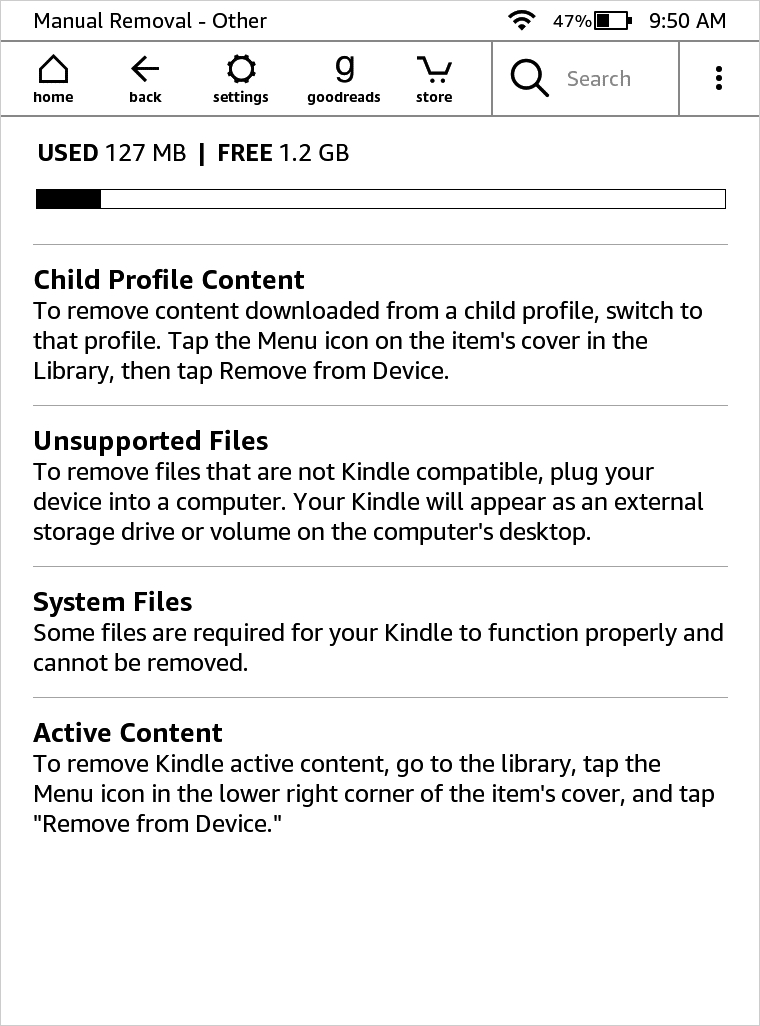
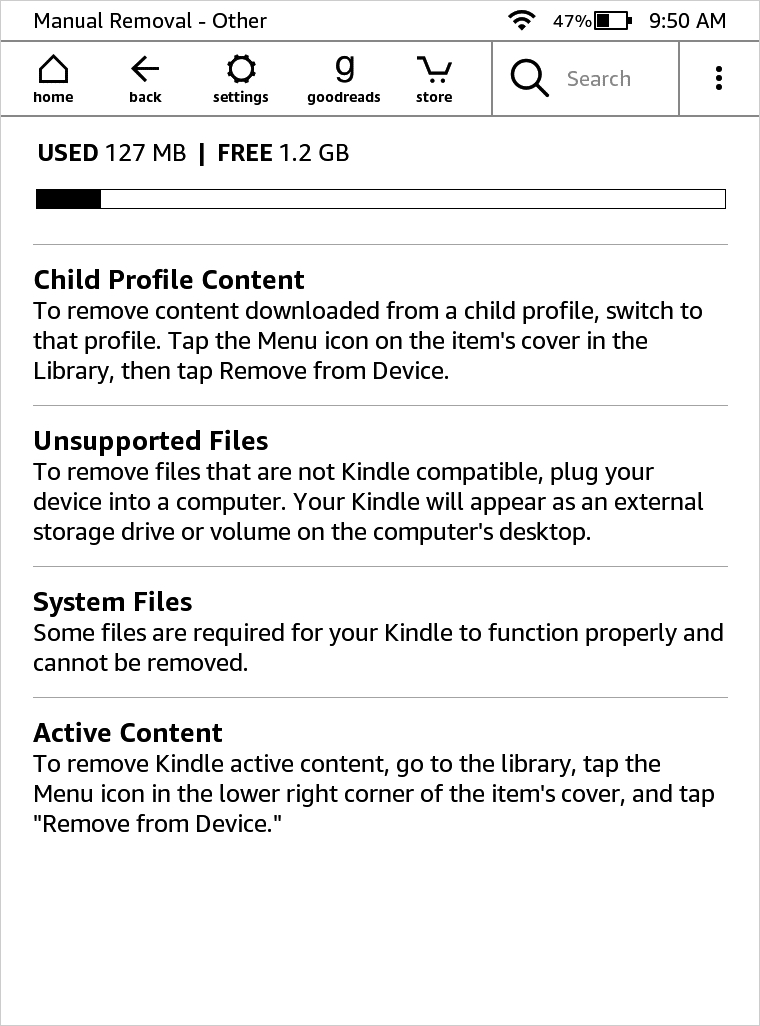
Archivo rápido de artículos en Kindle
Tal vez en lugar de eliminar elementos de su Kindle Paperwhite, simplemente le gustaría archivarlos. Seleccione Archivo rápido en la pantalla Administración de almacenamiento.
Elija el período de tiempo para los artículos que no ha abierto, como un mes, un año o más. Presiona Eliminar .
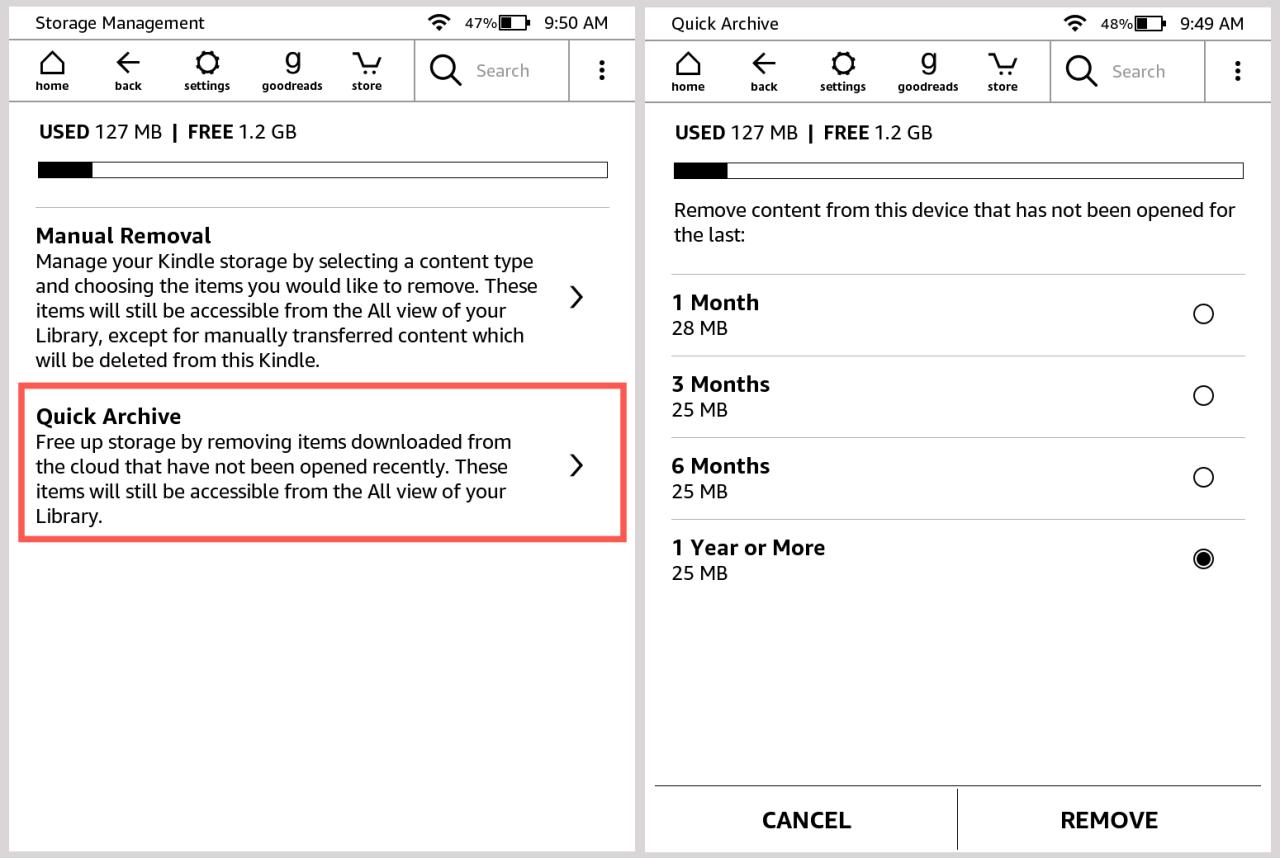
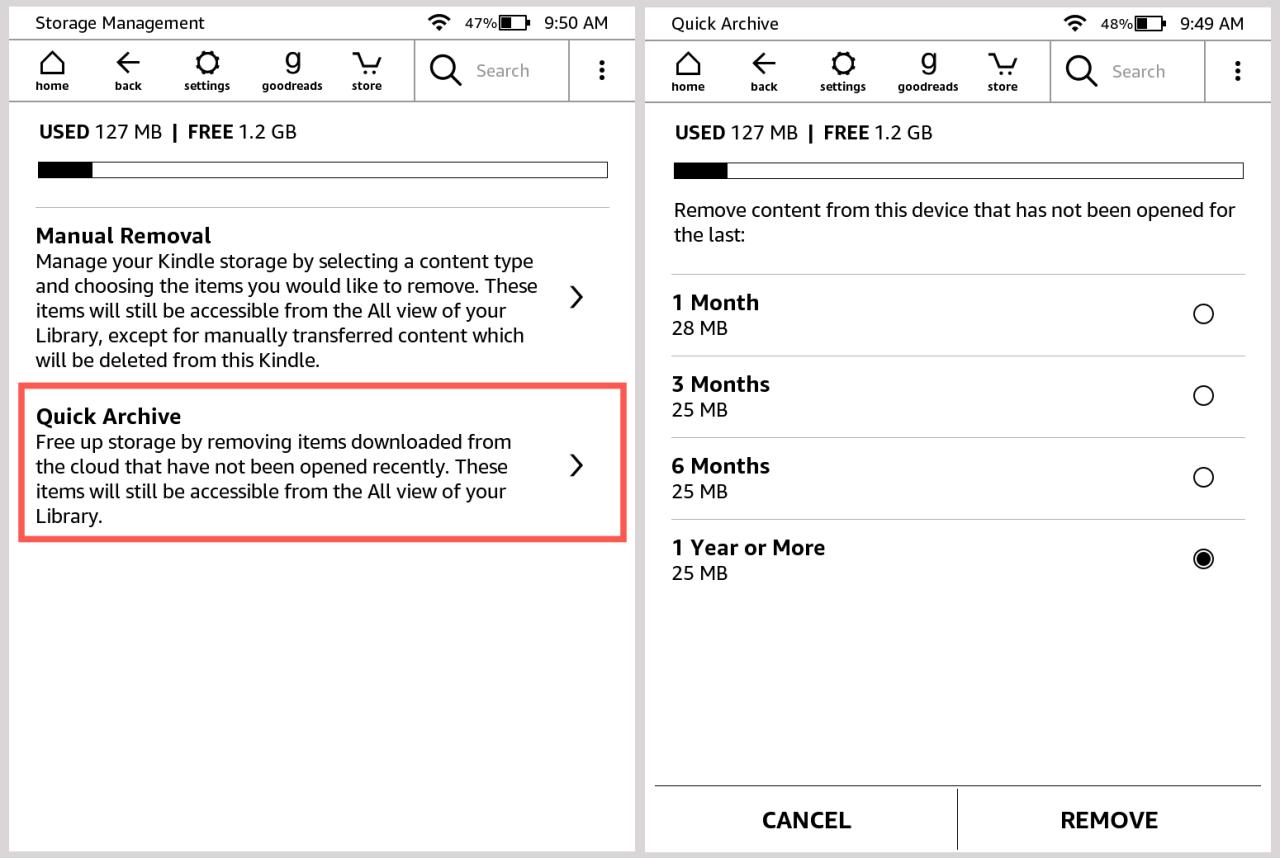
Eliminar o archivar
Si bien puede liberar espacio de almacenamiento, aún puede acceder a estos elementos desde Su biblioteca > Todo . La excepción son los elementos que transfiere manualmente a su Kindle ; estos serán eliminados. Recuerde, para ver los libros que descarga, toque Su biblioteca > Descargado .
Envolviendolo
Si tiene miles de libros descargados en su Kindle Paperwhite y le preocupa quedarse sin espacio, este tutorial debería ayudarlo a administrar su almacenamiento.
¿Está planeando liberar algo de espacio en su Kindle Paperwhite? ¿Qué opción elegirá, eliminación manual o archivo rápido? ¿O tal vez harás una combinación de ambos? ¡Haznos saber!






